Google Chromecast là một trong những thiết bị phát trực tuyến rẻ nhất hiện có và có thể là một trong những thiết bị tốt nhất. Tuy nhiên, trước khi bắt đầu xem mọi thứ Internet cung cấp, bạn sẽ cần phải khởi động thiết bị. Các Cài đặt Chromecast thủ tục thường đơn giản và trực quan. Nếu bạn là người mới và don thì hãy biết cách sử dụng Cài đặt Chromecast trên Windows Máy vi tính, Android và iPhone thì bạn đang ở đúng trang.
Trong bài viết này, chúng tôi sẽ chia sẻ Làm thế nào để Tải xuống Chromecast cho PC Cài đặt Chromecast iPhone và Đặt lại hướng dẫn Chromecast. Trước hết, bạn phải hiểu Chromecast là gì? Nó có Google Google bằng với AirPlay. Ngoại trừ bạn sẽ cần Chromecast rẻ tiền để chuyển thông tin từ iPhone, iPad hoặc máy tính của bạn.
Nếu bạn muốn một giải pháp để phát trực tuyến Netflix hoặc Hulu nhanh chóng trong TV của mình, thì việc thiết lập và cài đặt Chromecast là một chiến lược tuyệt vời để sử dụng và nó có giá cả phải chăng hơn nhiều so với Apple TV. Cài đặt Chromecast Rất khó để hoàn thành. Tuy nhiên, phải mất nhiều hơn là chỉ cắm nó để tìm ra cách tạo Chromecast. Chúng tôi sẽ làm cho thiết lập Chromecast của bạn trở nên đơn giản và đây là cách gắn Chromecast vào TV của bạn.
Âm thanh đủ đơn giản. Nhận dongle của bạn và giữ nó trong. Nhưng có nhiều hơn với nó.
Google đã ra mắt Chromecast vào năm 2013 và gần như ngay lập tức nó trở thành một phương pháp không thể thiếu đối với số lượng lớn người dân có thể xem phim và TV từ điện thoại thông minh của họ. Với việc giới thiệu Chromecast Thực sự, cũng có thể sử dụng ai đó để phân phối phim 4K cho TV của bạn.
Cũng đọc: Cách xóa tài khoản Gmail
Bây giờ bạn đã có Chromecast của mình, tại đây, cách thức bạn thiết lập cho thế giới vật liệu đúc cho TV của bạn.
Google Chromecast là thiết bị kết nối với TV của bạn và cung cấp một phương pháp truyền phát trực tiếp TV, phim và video cho TV của bạn. Bắt đầu với chi phí 35 đô la, nó là một trong những giải pháp truyền hình trực tuyến tiết kiệm nhất trên thị trường.
Sử dụng Cài đặt Chromecast trên Windows, Mac và Android
- Trước hết, cắm Chromecast vào cổng HDMI HDMI TV của bạn và dây USB vào một cổng tương thích.
- Tải xuống ứng dụng Google Home từ Google Play Store hoặc là Apple Cửa hàng ứng dụng.
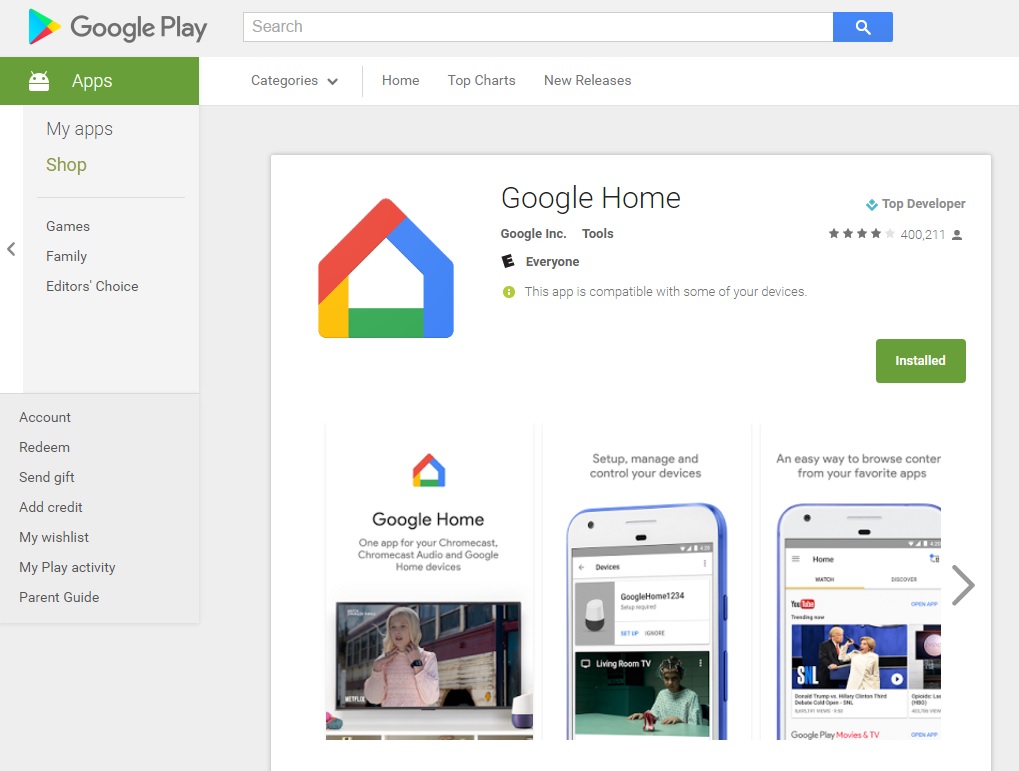
- Nếu bạn sử dụng Chromecast với máy tính, bạn không cần ứng dụng Home. Bạn có thể truy cập Chromecast với sự trợ giúp của Google Chrome.
- Truy cập trang web Google Chrom Chromecast và làm theo các bước.
- Chọn thiết bị trong Google Home
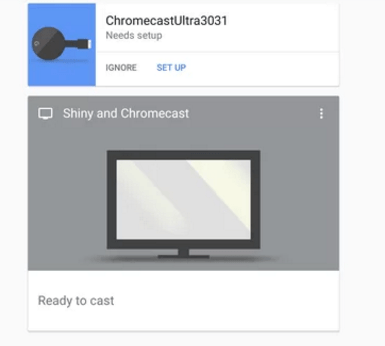
- Nó ở phía trên bên phải.
- Chọn Thiết lập và kiểm tra mã trên TV.
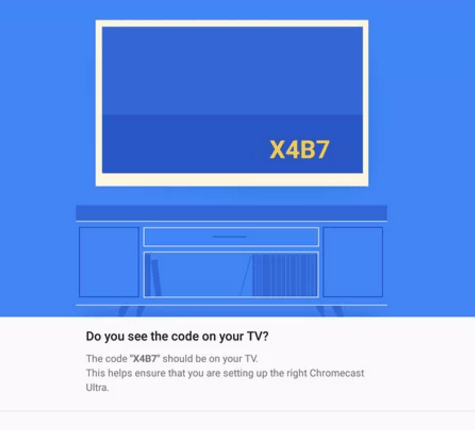
- Bạn sẽ thấy một mã cả trên ứng dụng và màn hình TV của bạn. Nhập mã rất cẩn thận
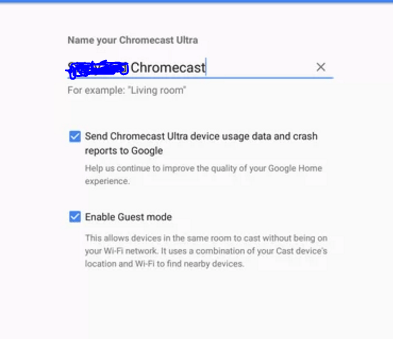
- Chọn tên của thiết bị của bạn.
- Kết nối Chromecast với Internet.
- Chọn một mạng và lấy mật khẩu từ thiết bị di động.
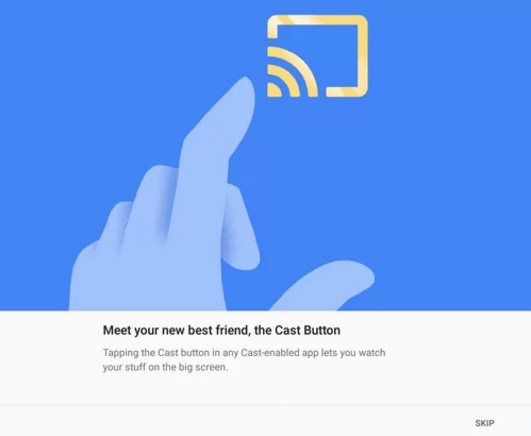
- Đăng nhập vào Tài khoản Google của bạn.
- Đó là tất cả những gì bạn phải làm.
Làm cách nào để thiết lập Chromecast bằng iPhone và iPad?
- Chuyển đến phần Thiết bị trong ứng dụng Google Home cho iOS.
- Nhấn vào Thêm thiết bị mới.
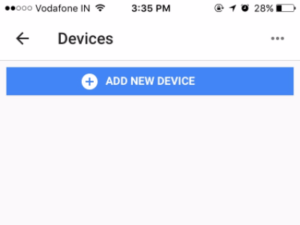
- Bây giờ, hãy quay lại ứng dụng Google Home để thiết lập thiết bị của bạn.
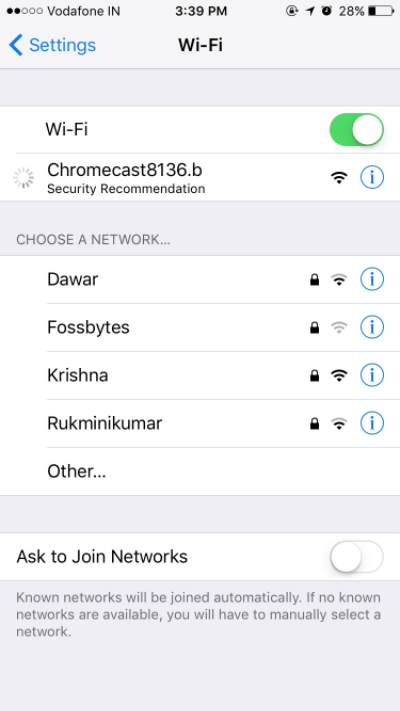
- Mở ứng dụng và xác minh mã, tương tự như phương pháp Android,
- Chọn đất nước của bạn.
- Trên màn hình tiếp theo, bạn có thể thay đổi tên thiết bị của mình
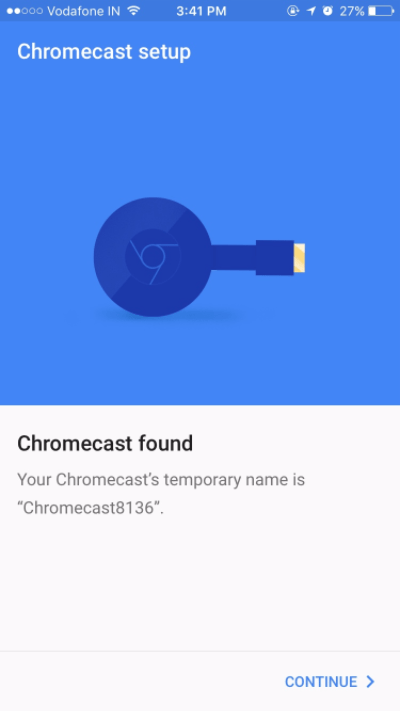
- Kết nối Chromecast với mạng WiFi WiFi tại nhà của bạn.
- Chọn mạng WiFi để chọn tên mong muốn
- Ứng dụng Google Home cho iOS không có tùy chọn để lấy mật khẩu không dây của bạn
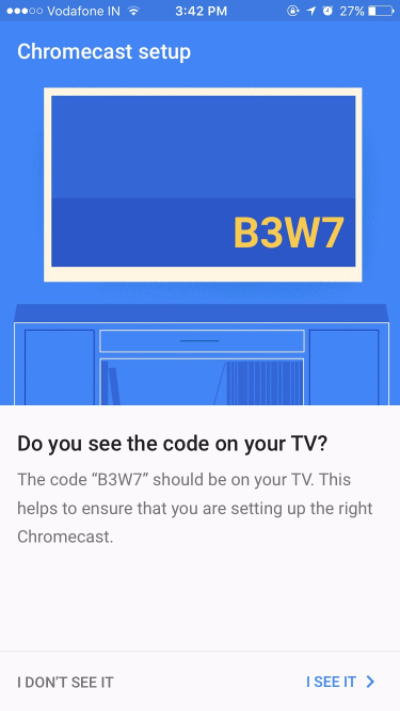
- Đăng nhập vào tài khoản Google của bạn. Chọn tùy chọn Truyền để phát trực tuyến phim hoặc chương trình TV trên TV.
Hy vọng bạn thích bài viết này về Làm thế nào để Sử dụng Cài đặt Chromecast trên Windows, Mac và Android, Tiện ích mở rộng Chromecast và Chromecast Windows 10. Bình luận dưới đây nếu bạn cần bất kỳ sự giúp đỡ.
